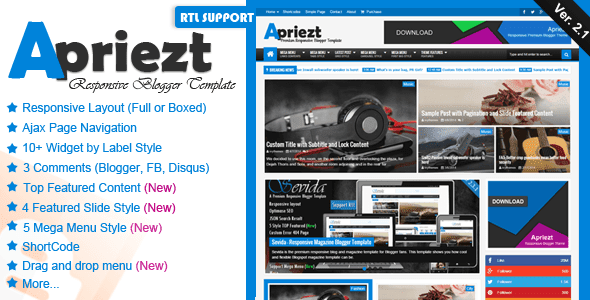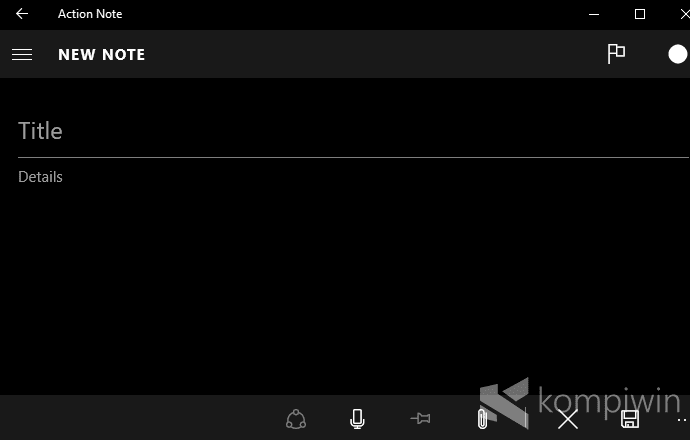|
| Komunikasi Data |
Pada postingan kali ini kita akan membahas sedikit seputar komunikasi data yang biasanya kita temui pada materi kuliah kita seperti yang saya pelajari dijurusan teknik informatika. Mungkin banyak dari sobat kita yang belum mengerti apa itu komunikasi data dan apa saja elemen-elemen yang terdapat dalam komunikasi data. Baiklah, langsung saja kita simak sedikit pembahasan dari saya yang munkin akan membuat sobat semua nya memahami sedikit apa itu definisi daru komunikasi data dan komponen-komponennya.
Komunikasi data itu sebenarnya terdapat 3 buah kata yang asing yang kemudian disatukan dan menjadi suatu pengertian yang mudah dipahami oleh semua orang. Dari ketiga kata tersebut adalah : Komunikasi, Data, dan Informasi. Mari kita bahas sedikit definisi dari tiga kalimat tersebut dan kemudian kita simpulkan nantinya.
KOMUNIKASI adalah suatu sistem yang umumnya digunakan oleh orang dalam memberikan suatu pesan kepada orang lain dengan harapan orang pada suatu lembaga yang menerima pesan ( user ) tersebut melalui peralatan dapat mengerti/memahami isi pesan tersebut.
DATA adalah suatu keterangan ( fakta ) dimasa lalu dari suatu kejadian maupun benda dan lain sebagainya yag dapat membentuk suara ( audio ), gambar ( image ), maupun karakter ( digital ).
INFORMASI adaah suatu hasil pengolahan data yang dapat digunakan dalam suatu kegiatan ( action ) saat ini atau dimasa yang akan datang.
Nah, itulah pengertian komunikasi, data, dan informasi, kalau dilihat dari pengertiannya masing – masing, saya yakin sobat semuanya pasti sudah bisa menjelaskan apa itu komunikasi data informasi secara berkeseluruhan. Namun, selain itu mari kita simak sedikit perbedaannya.
Perbedaannya adalah waktu kegunaan pada keterangan dan strukturnya, untuk data beum dapat digunakan pada suatu kejadian hari ini maupun yang akan datang, dan bentuk strukturnya pun terdiri dari abjad, symbol dan lain sebgainya yang akan membentuk suatu kata, perintah, ataupun nama benda. Nah, sedangkan Informasi dapat digunakan untuk menunjang suatu kegiatan sehari – hari yang terjadi saat ini maupun yang akan datang. Informasi juga merupakan susunan data yang lengkap dimana struktur data tersebut dapat memberikan suatu keterangan secara lengkap yang dapat digunakan untuk melakukan suatu kegiatan.
Sistem komunikasi data itu terbagi dalam 2 golongan, yaitu :
- Sistem satu arah, contohnya adalah seperti Radio, Televisi, Website, dan database.
- Sistem 2 arah, contohnya adalah seperti Telepon, sms dan lainnya.
Nah, dari dua golongan diatas, maka terdapat lagi beberapa urutannya, yaitu :
Sistem dua arah jarak dekat langsung
Sistem dua arah jarak dekat melalui media, contohnya : LAN
Sistem dua arah jarak jauh melalui media, contohnya : Database
Sistem campuran dua arah dan satu arah jaak jauh melalui media, contohnya : internet
Dalam komunikasi Data harus terdpat 3 element utama ( wajib ) agar komunikasi data tersebut dapat berjalan dengan lancar. Namun, apa saja element tersebut, mari kita simak dibawah :
- Orang yang memberikan Pesan
- Orang yang menerima pesan
- Pesan yang disampaikan
Nah, jika ketiga element itu sudah lengkap, maka terjadilah sistem komunikasi data. Perlu diketahui, komunikasi data tidak akan berjalan jika ketiga element tersebut tidak terdapat.
Element sistem komunikasi data penunjang adalah media penyimpanan data dan media penyaluran data. ( Input ) – ( Process ) – ( Output ).
3 Unsur utama komunikasi data, yaitu :
- Sumber Data
- Media Transmisi
- Penerimaan Data
Kesimpulan: Komunikasi data adalah proses penerimaan dan pengiriman data maupun informasi dengan dua atau lebih penerima yang terhubung dalam sebuah jaringan yang memungkinkan komputer dapat berkomunikasi antara satu sama lain dibawah kendali manusia ( User ).
Nah, itulah sediki penjelasan mengenai komunikasi data dan informasi, semoga dapat bermanfaat bagi yang lagi belajar tentang ilmu komunikasi data. Jika ada yang kurang jelas, silahkan ditanyakan pada kolom komentar yang tersedia. Dan maaf bila penjelasannya tidak begitu rinci.
Tags : Kominikasi Data..Jaringan Komputer..Jenis Komunikasi..Sistem Data.